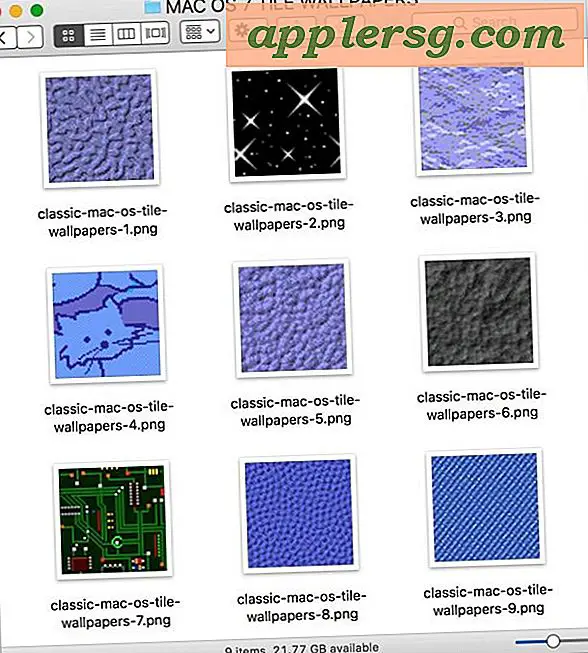Wie Ändern eines Benutzer Home Folder Name in Mac OS
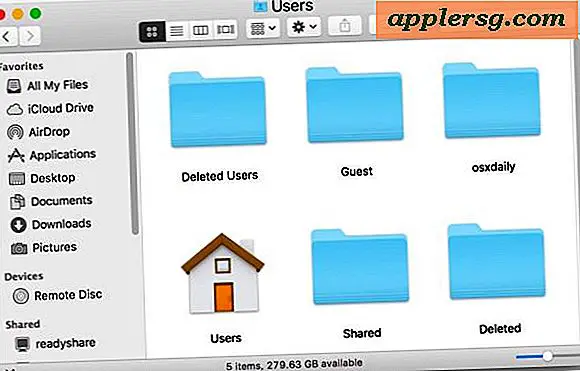
Einige fortgeschrittene Mac-Benutzer möchten vielleicht den Namen eines Benutzer-Home-Verzeichnis-Ordners ändern. Dies ist ein ziemlich ungewöhnliches Szenario, das normalerweise nur aus ganz bestimmten Gründen erforderlich ist, ob einem Mac ein neues Benutzerkonto hinzugefügt wurde, Konten zusammengeführt werden, ein Benutzer seinen Namen ändert und ein neues Benutzerkonto für manche nicht möglich ist Grund, Fehlerbehebung bei ungewöhnlichen Konflikten mit Verzeichnisnamen oder aus anderen spezifischen Gründen, die nur für fortgeschrittene Mac-Benutzer relevant sind.
Versuchen Sie nicht, einen Benutzerordner zu ändern, es sei denn, Sie haben einen zwingenden Grund dafür, und Sie wissen genau, was Sie tun und warum Sie es tun. Dies ist keine Maßnahme, die aufgrund des Potenzials für eine Vielzahl von Dingen, die sehr schief gehen, leicht zu treffen ist. Dies ist nur für fortgeschrittene Mac-Benutzer relevant.
Warnung : Sichern Sie einen Mac mit Time Machine oder der Sicherungsmethode Ihrer Wahl, bevor Sie dies tun. Wenn etwas schief geht, kann das Benutzerkonto nicht zugänglich sein, einschließlich aller Dateien, und es können andere mögliche Probleme auftreten. Überspringen Sie nicht die Sicherung der Mac- und Benutzerdaten, bevor Sie eine dieser Aktionen ausführen.
Wie Ändern von Benutzer-Stammverzeichnis-Namen in Mac OS
Mit der Methode, die wir hier zeigen, wird der Name eines Benutzerordners in Mac OS und Mac OS X geändert, einschließlich der Versionen Sierra, El Capitan, Yosemite, Mavericks und Mountain Lion.
- Sichern Sie den Mac, bevor Sie etwas anderes tun, überspringen Sie dies nicht
- Melden Sie sich bei einem anderen Admin-Benutzerkonto an. Es muss sich von dem Kontoordner unterscheiden, der geändert wird
- Wechseln Sie im Finder von Mac OS in das Verzeichnis / Users / und benennen Sie den Ordner des Benutzerkontos, das Sie ändern möchten, wie alle anderen Dateien / Ordner um und authentifizieren Sie sich, wenn Sie dazu aufgefordert werden
- Wählen Sie im Apple-Menü "Systemeinstellungen" und dann "Benutzer und Gruppen".
- Klicken Sie auf das Schlosssymbol und authentifizieren Sie sich, um Änderungen an Benutzern vorzunehmen
- Klicken Sie mit der rechten Maustaste auf das Benutzerkonto, für das Sie den Basisordner ändern möchten, und wählen Sie "Erweiterte Optionen".
- Suchen Sie nach der Option "Basisverzeichnis" und bearbeiten Sie den Pfad so, dass er dem neu umbenannten Ordner in Schritt 3 entspricht. Stellen Sie sicher, dass der Verzeichnisname und der richtige Verzeichnispfad übereinstimmen, andernfalls funktioniert das Benutzerkonto überhaupt nicht
- Klicken Sie auf "OK" und starten Sie den Mac neu, damit die Änderungen wirksam werden
- Melden Sie sich bei dem Benutzerkonto an, dessen Benutzerordner geändert wurde, und stellen Sie sicher, dass alles wie erwartet verfügbar ist und funktioniert, einschließlich Anpassungen, Einstellungen, Apps, Dateizugriff, Datenzugriff, Fotos, Medien, Apps, Berechtigungen und anderen relevanten Elementen



Es ist wichtig sicherzustellen, dass alles im geänderten Benutzerverzeichnis zugänglich ist und wie vorgesehen funktioniert, die Überprüfung von Daten, Dateien und Voreinstellungen nicht überspringt, da Dinge schief gehen und zu Problemen führen können.
Beachten Sie, dass dabei einige ungewöhnliche Nebenwirkungen auftreten können, zum Beispiel, dass beim Benutzerkonto verschiedene Anpassungen und Einstellungen verloren gehen oder dass manchmal nicht auf bestimmte Dateien oder Daten zugegriffen werden kann. Zum Beispiel können Sie alle Dock- und Finder-Einstellungen beim Ausloggen dauerhaft verlieren, bis Sie entweder die Berechtigungen des Benutzerbibliotheksordners mit chown oder der Methode Ihrer Wahl beheben. Außerdem können Benutzer den Zugriff auf einige Dateien oder Ordner verlieren, wenn sie auf ein Verzeichnis verweisen, das aufgrund der Namensänderung nicht mehr existiert. Dies ist nur eine kleine Auswahl der vielen Dinge, die sich seitwärts bewegen können, was noch mehr hervorheben sollte, warum dies wirklich nur für fortgeschrittene Mac-Benutzer relevant ist und kein zwangloses Unterfangen.
Beachten Sie, dass wir in diesem Beispiel nur den Namen des Benutzerordners ändern und nicht den Speicherort des Benutzerstammverzeichnisses verschieben, was manchmal dazu führt, dass Benutzerdateien auf eine andere Festplatte oder ein anderes Volume verschoben werden. Die Aufgabe ist jedoch ähnlich.



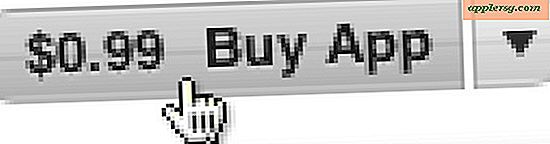
![iOS 10.3 Update veröffentlicht [IPSW Download Links]](http://applersg.com/img/ipad/590/ios-10-3-update-released.jpg)